Altium Designer 24.7.2
發布時間:2024年7月23日
Altium Designer 24.7.2離線包
15天免費試用 Altium Designer
原理圖輸入改進 多部件元件增強 如果多部件元件僅在一個子部件中定義了基元,則當該子部件被放置在原理圖圖紙上時,位號標識符后綴現在將被隱藏。此項功能僅適用于備用顯示模式;對于Normal顯示模式,后綴將始終顯示。此外,當某個子部件/模式不含基元時,同樣將無法再選定該子部件(或備用顯示模式)。
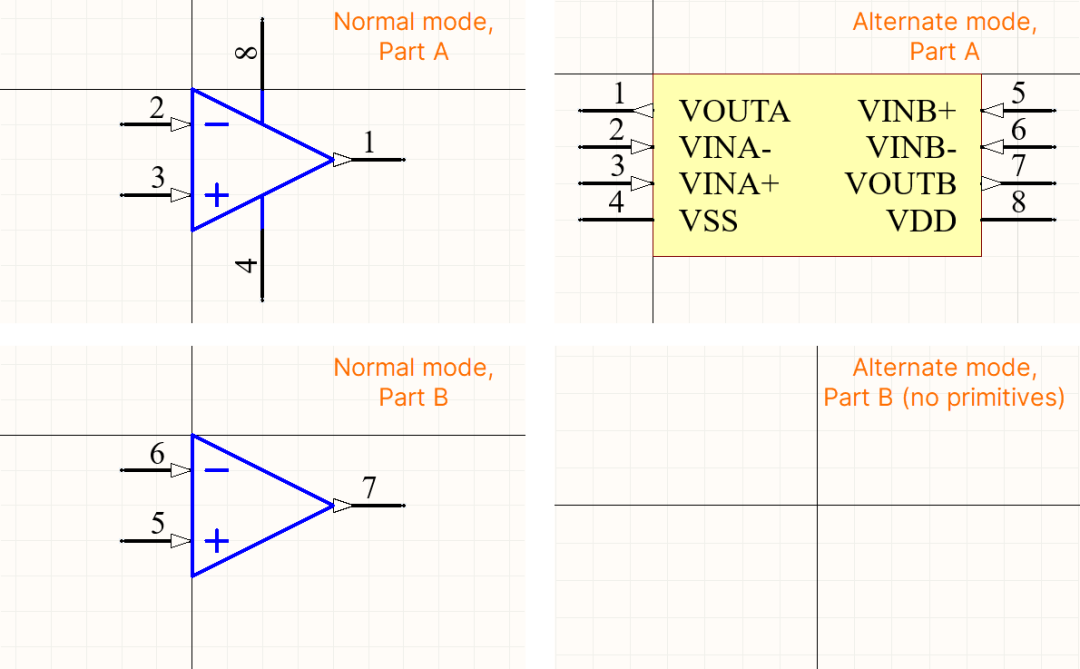
雙運算放大器元件的原理圖符號示例。在正常模式下,將以兩個子部件表示元件。而在備用模式,將以單個子部件表示元件。
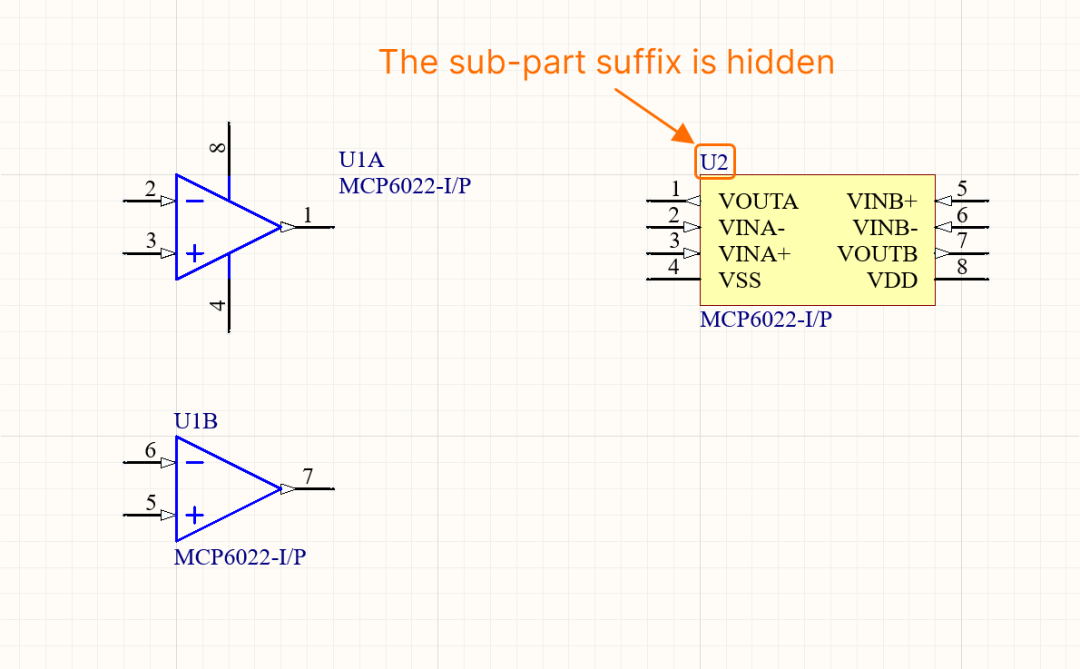
在原理圖圖紙上,如果子部件是所選備用模式中的唯一子部件,則該子部件的位號標識符后綴將不會顯示。
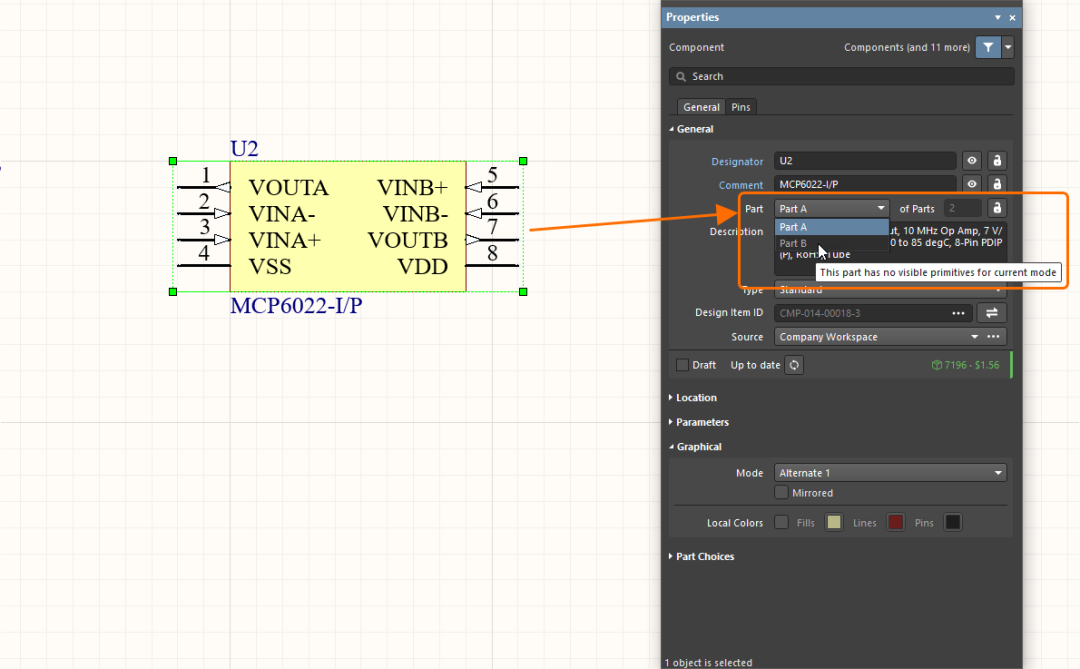
當某個子部件不含基元時,將無法再選定該子部件。
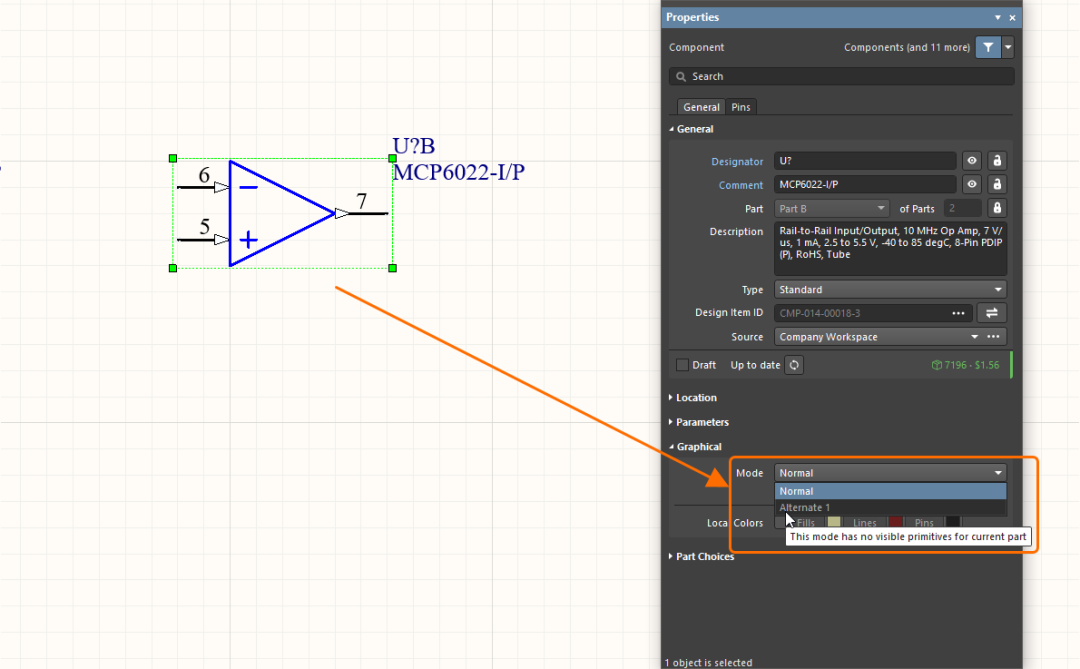
當某個備用顯示模式不含基元時,將無法再選定該模式。 如需了解更多信息,請參閱Creating a Schematic Symbol頁面。
添加了新的端口違規
在Project Options對話框Error Reporting選項卡Violations Associated with Nets類別中,添加了一種新的違規類型,用于檢測在任何源原理圖文檔中不含對應/匹配端口的平行式設計端口。當不含匹配端口或端口未連接時,將發生Port with No Matching Ports錯誤違規。默認違規狀態為No Report。 僅當Project Options對話框Options選項卡上的Net Identifier Scope選項被設置為Flat(僅端口為全局模式)或Global(網絡標簽和端口均為全局模式)時,才會檢測到此違規類型。
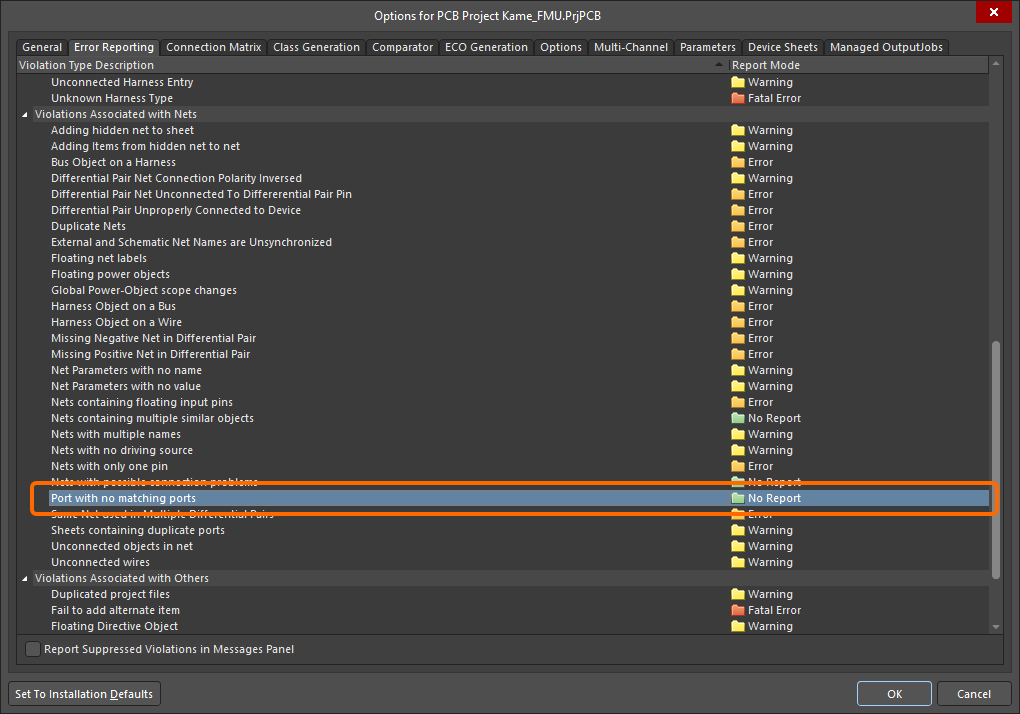
如需了解更多信息,請參閱Verifying Your Design Project頁面。 能夠保持備用零件的符號/封裝不變 您現在無需更改原理圖上的符號或向PCB添加封裝,即可選擇備用零件。在Properties面板中,根據需要啟用Do Not Overwrite Schematic Symbol和/或Do Not Overwrite PCB Footprint選項,如下圖所示。所選備用零件的參數會如實地顯示在ActiveBOM中。
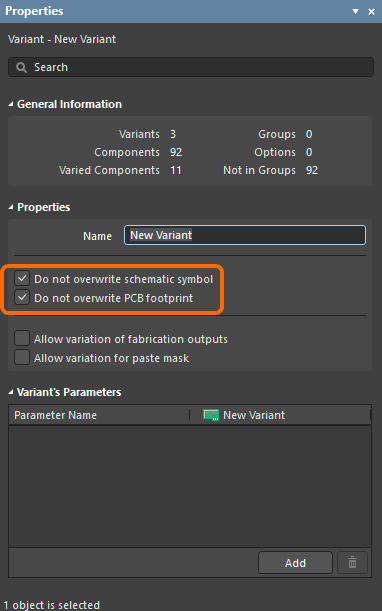
如需了解更多信息,請參閱Working with the Variant Manager頁面。 PCB設計改進 在層堆棧管理器中添加了其他選項 在Layer Stack Manager Properties面板中,添加了一些對Power Integrity仿真非常重要的關鍵參數。可使用Properties面板,將Copper Resistance和Via Plating Thickness作為電路板層堆棧屬性的一部分進行定義。
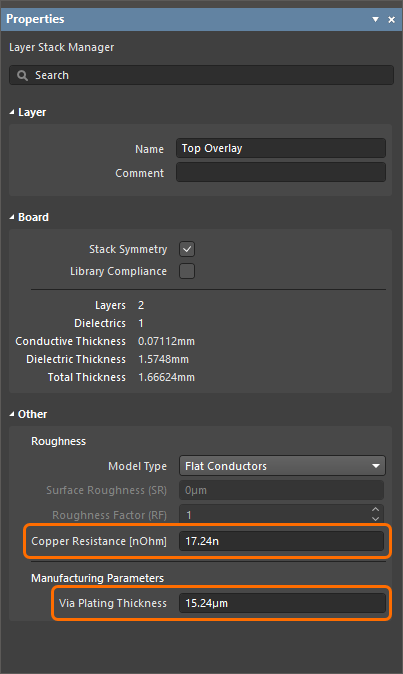
將電路板導出為Ansys EDB格式時,將包含這些參數。Power Analyzer by Keysight工具同樣支持Via Plating Thickness參數。該參數的值將顯示在分析器文檔的Configuration區域中。
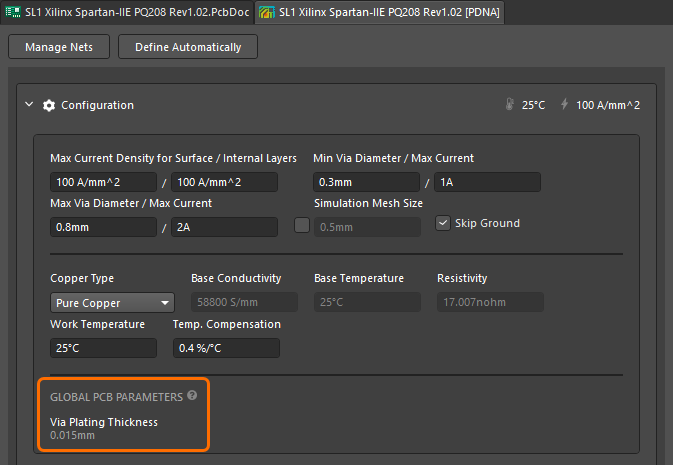
如需了解更多信息,請參閱Defining the Layer Stack頁面。
回流路徑過孔檢查(開放測試階段)
當高速信號從一個參考平面傳遞到另一個時,回流信號也應該能夠通過回流過孔在兩個平面之間進行傳遞。為了檢查此類過孔是否存在于信號過孔的特定距離內,已將Return Path規則擴展為包含一個新的Max Stitch Via Distance選項,以確保可使用該選項定義回流路徑過孔是否應該存在于示波信號過孔的給定距離(默認值為1.5毫米)內。回流路徑過孔應該提供與Layer Stack Manager中定義的參考層的連接,以實現相應的阻抗剖面。
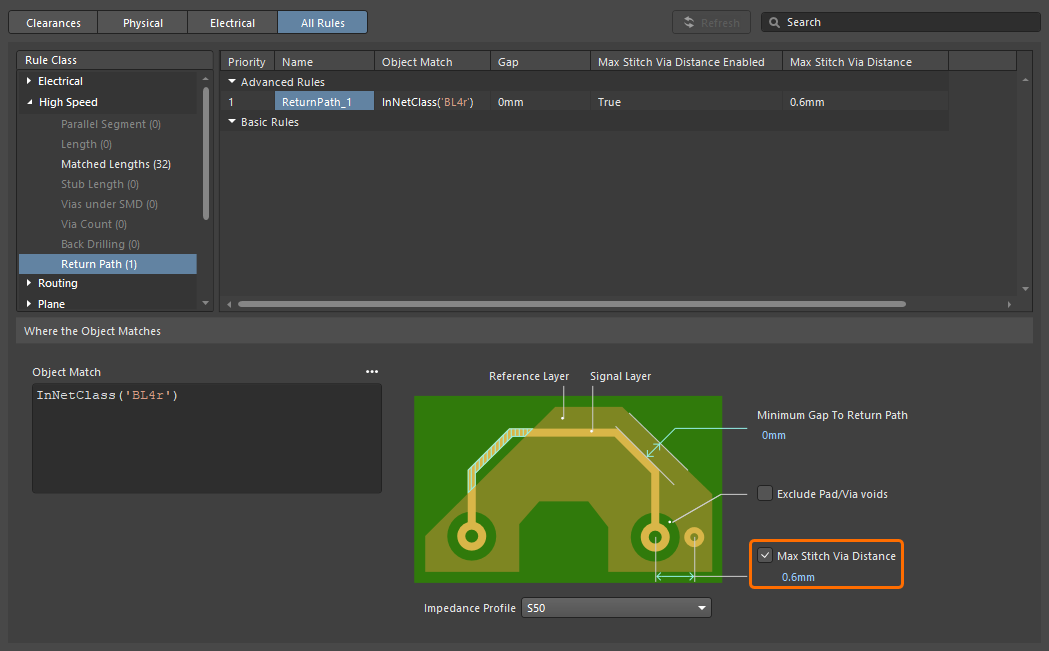
在Constraint Manager中配置的最大縫合孔距離約束示例
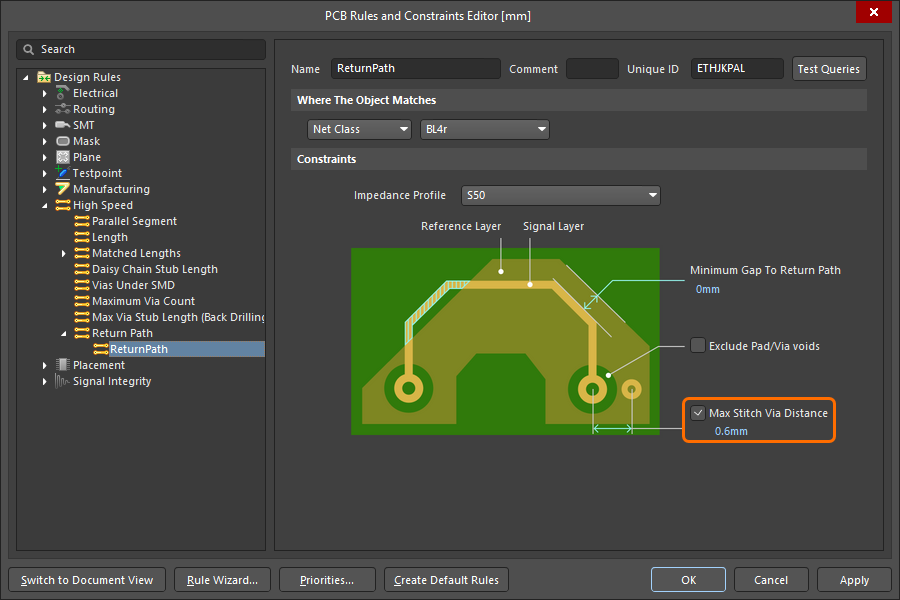
在PCB Rules and Constraints Editor對話框中配置的最大縫合孔約束示例 當在規則中啟用了Max Stitch Via Distance 選項,并為其定義了非零值時,將在Batch DRC過程中檢查指定距離內是否存在回流路徑過孔。
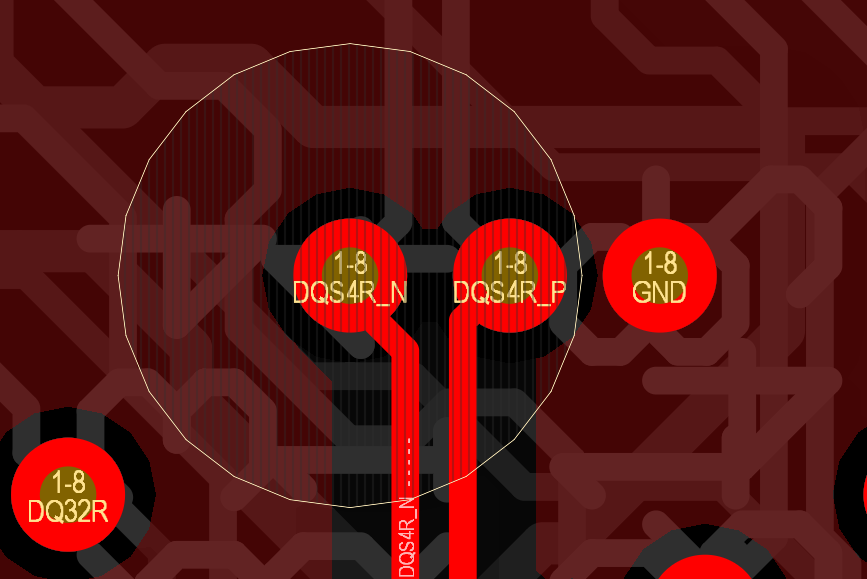
最大縫合孔距離約束違規示例。此處網絡DQS4R_N的過孔在指定距離處沒有回流路徑過孔。 此功能處于Open Beta階段,且僅在Advanced Settings對話框中啟用PCB.Rules.CheckReturnPathVia選項時可用。 如需了解更多信息,請參閱High Speed Design頁面。 導線環路刪除功能增強(開放測試階段) 在Interactive Router中,引入了一種新的環路自動刪除執行方式。此項更新改進了使用Any Angle轉角樣式進行布線時的環路刪除功能,改進了環路刪除后的過孔刪除功能(見下文),并為將來的增強功能奠定了基礎。 環路刪除后刪除過孔 當存在過孔與焊盤直接連接時,如果在刪除環路后認為不再需要過孔,則現在可以將過孔刪除(前提是已在Properties面板中啟用了Remove Loops With Vias選項,以實現交互式布線)。
此功能處于Open Beta階段,且僅在Advanced Settings對話框中禁用了Legacy.PCB.Routing.LoopRemoval選項時可用。 如需了解更多信息,請參閱 Interactive Routing和 Differential Pair Routing頁面。 PCB CoDesign改進 添加了在Altium中留下反饋功能 在PCB CoDesign面板中,添加了Leave Feedback控件,以確保您能夠直接向Altium Developers發送反饋,并提出僅與PCB CoDesign功能相關的建議或問題。
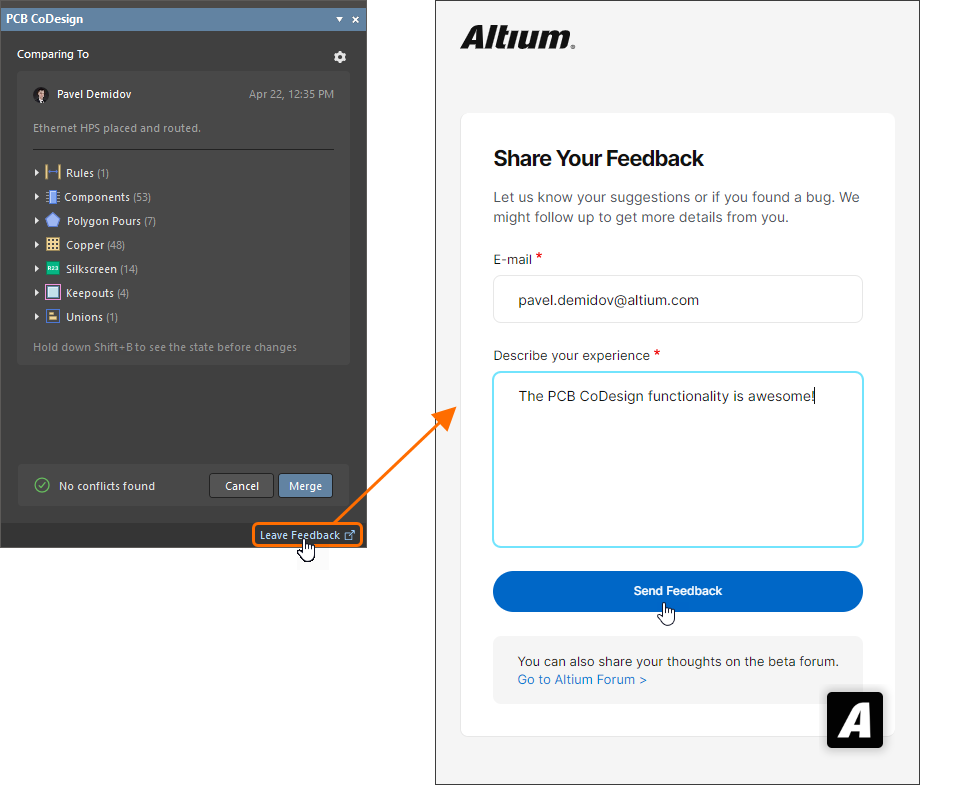
如需了解更多信息,請參閱PCB CoDesign頁面。 約束管理器改進 在設計之間導入/導出約束集 此功能將允許您導入和導出約束集,以確保能夠在不同電路板設計之間快速復用約束信息。如需訪問此項新功能,請在Constraint Manager的Clearances、Physical或Electrical視圖中右鍵單擊,然后選定Export Constraint Sets或Import Constraint Sets。
導出約束集
選定Export Constraint Sets后,將打開Constraint Sets for Export對話框,并在柵格內列出設計中當前存在的所有約束集。使用復選框選定想要導出的約束集,然后單擊OK按鈕。所選約束集將被導出到擴展名為*.CstrDot的文件中。然后,可以將該文件導入到另一個設計中。
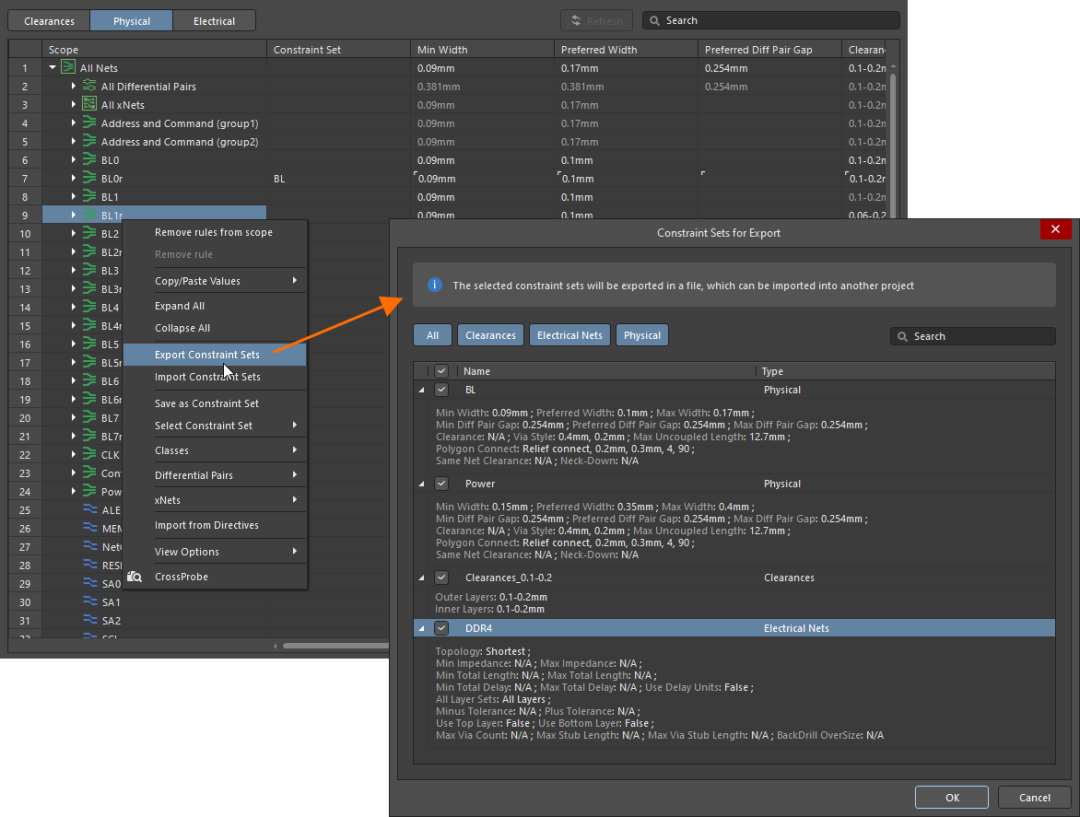
導入約束集 選定Import Constraint Sets后,將打開標準File Explorer對話框,您可以在其中選定一個想要導入的*.CstrDot文件。在打開的Constraint Sets for Import對話框中,選定想要從該文件導入的約束集,然后單擊OK按鈕。當選定Constraint Manager的相應視圖時,可在Properties面板中檢查導入的約束集,并且可將其應用于對象。
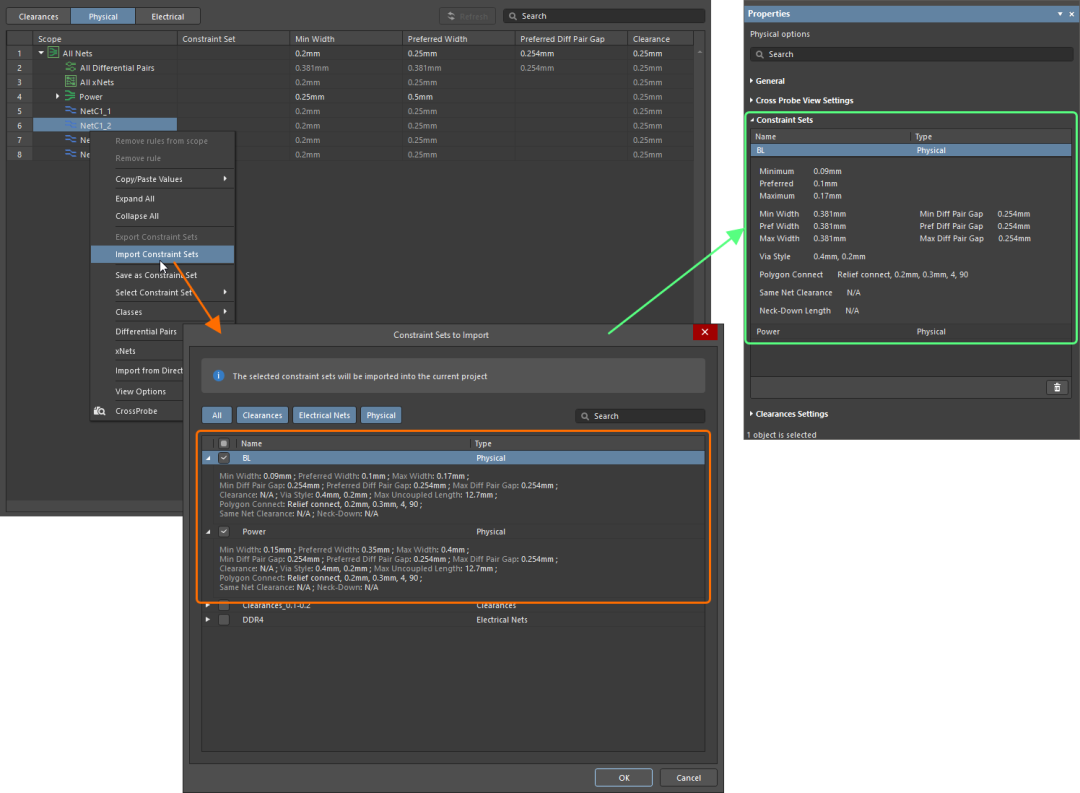
如需了解更多信息,請參閱Defining Design Requirements Using the Constraint Manager頁面。 忽略封裝內焊盤到焊盤間距的全局選項 您可以通過新的全局選項,指定是否忽略同一元件封裝內焊盤之間的間距。當從原理圖或PCB訪問Constraint Manager時,可在Clearances和Physical視圖中使用該選項。在Properties面板的Clearances Settings區域中切換Ignore Pad to Pad Clearances within A Footprint選項,以將該設置應用于所有定義的間距規則。
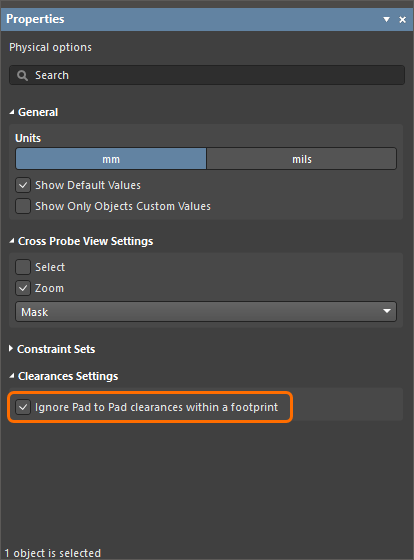
如需了解更多信息,請參閱 Defining Design Requirements Using the Constraint Manager 頁面。 線束設計改進 在連接表中顯示型腔選項 您現在可以控制Harness Manufacturing文檔(*.HarDwf)Connection Table中顯示的型腔類型。使用Properties面板中的Display下拉列表,選定想要顯示的所需型腔:
Wires Only – 僅顯示連接了導線的引腳
Wires & Parts – 顯示連接了導線的引腳以及添加了任何型腔零件的引腳,例如在密封連接器不含導線的情況下的插頭
All Cavities – 顯示所有元件的所有引腳,而不考慮連接的導線和添加的型腔(例如,如果元件具有10引腳,則所有10個引腳均將顯示在表中)
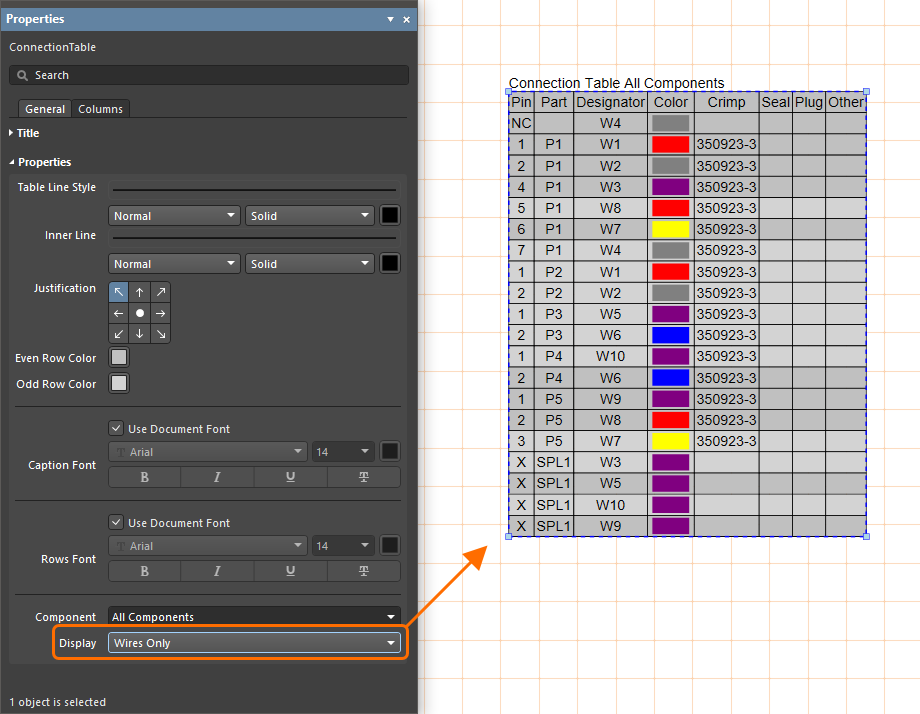
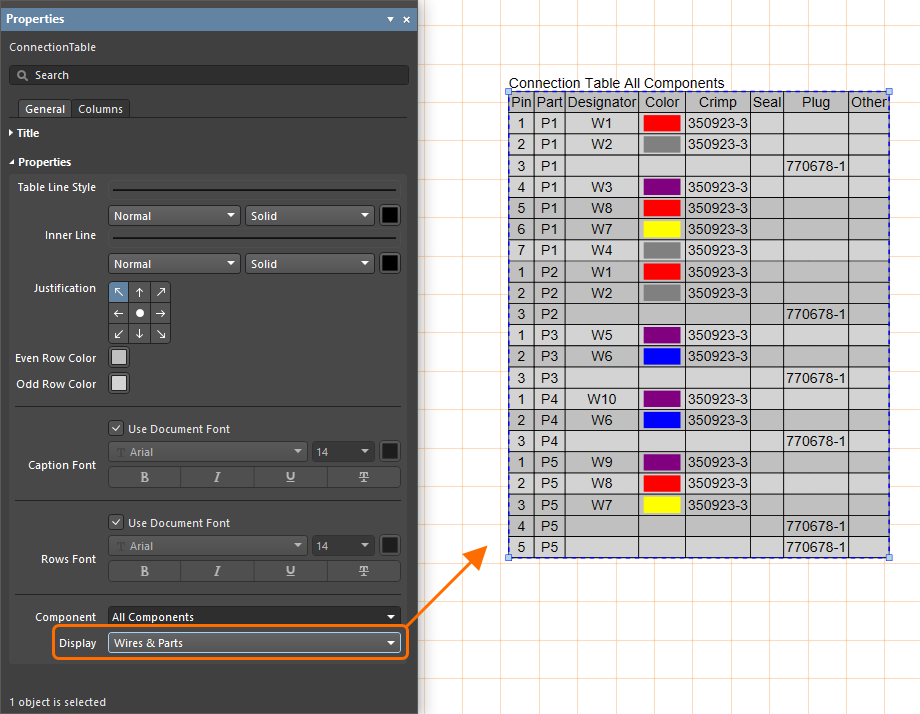
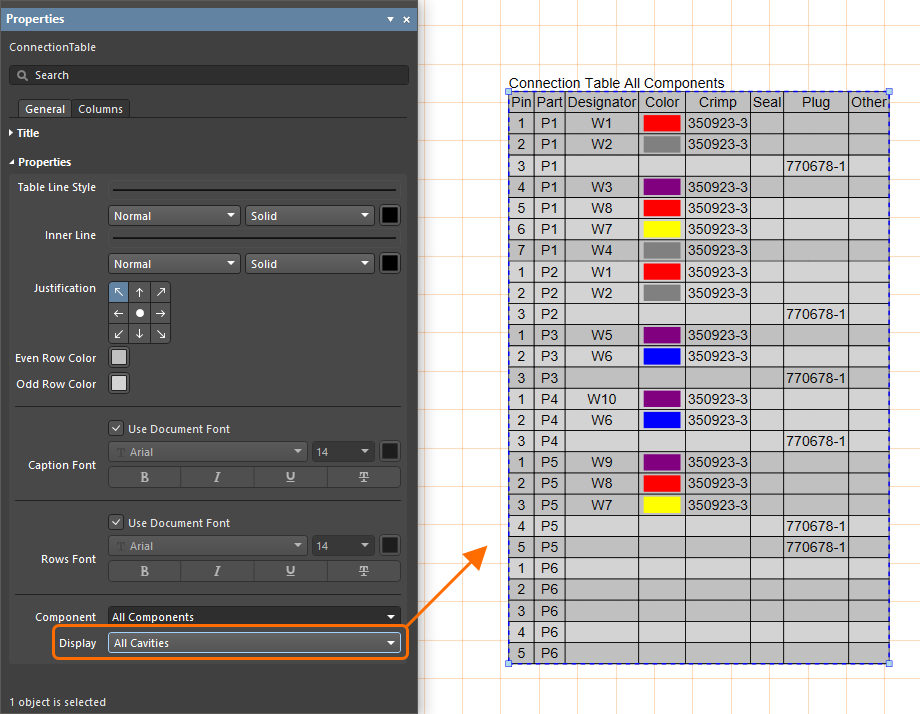
如需了解更多信息,請參閱 Creating a Manufacturing Drawing for a Harness Design 頁面。 放置注釋功能 在Wiring Diagram(*.WirDoc)和Layout Drawing(*.LdrDoc)中,添加了添加注釋功能。注釋是用戶添加的說明,可以應用于文檔上的點、對象或區域,并且可以由其他用戶進行回復。可以使用Place菜單、右鍵單擊上下文菜單、設計區右上角的 圖標或快捷鍵Ctrl+Alt+C來完成注釋放置。下圖顯示了在Layout Drawing中放置的注釋。
圖標或快捷鍵Ctrl+Alt+C來完成注釋放置。下圖顯示了在Layout Drawing中放置的注釋。
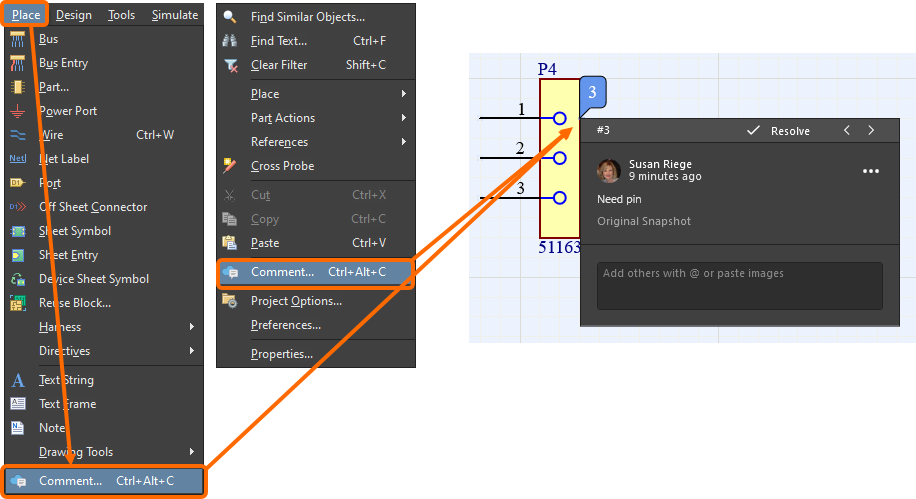
此功能將由Advanced Settings對話框中的Harness.Comments高級選項進行控制,并默認啟用。 如需了解更多信息,請參閱Document Commenting頁面。 數據管理改進 重命名了‘克隆’菜單命令 將Clone命令重命名為Make a Copy Throughout the UI,以闡明其功能。下圖所示為幾個位置的示例。
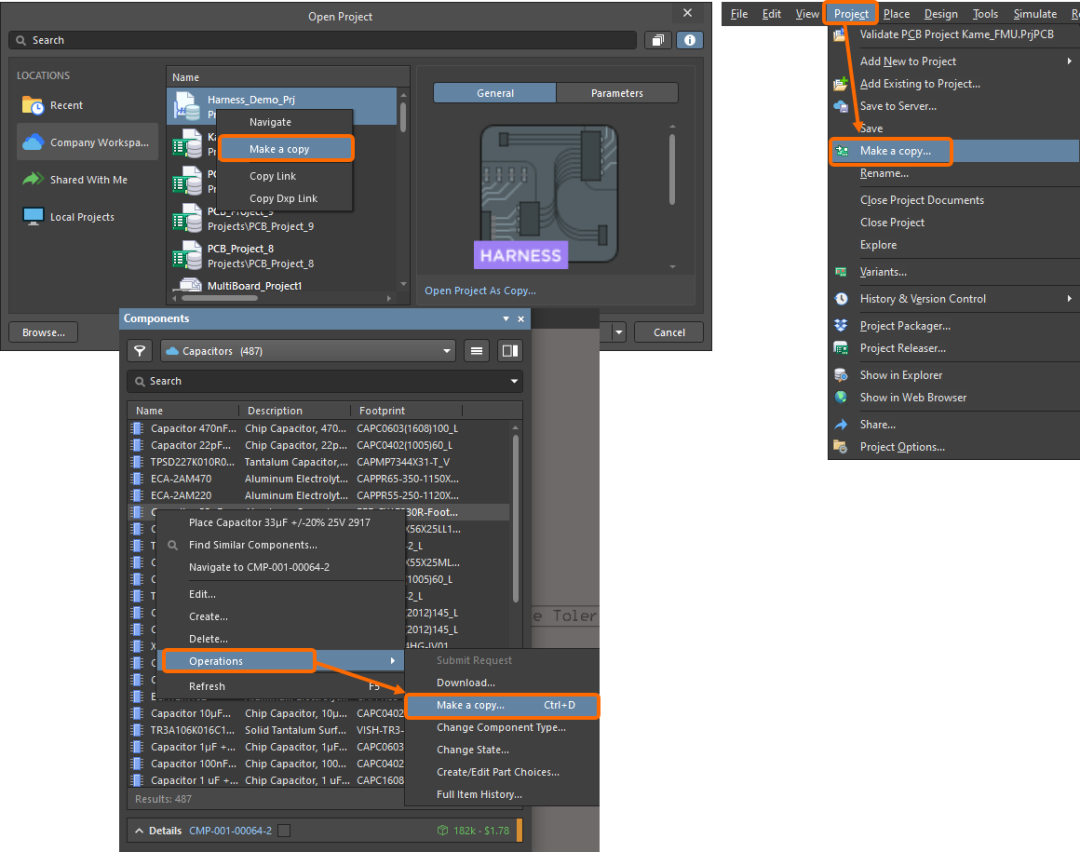
導入/導出改進 用于定義xDX Designer導入參數映射的選項 Mentor xDX Designer Import Wizard現在包含一些選項,允許您為Footprint、Designator、Comment和Description的元件映射定義替代參數。您可以將“;”用作分隔符,在文本框中列出多個參數,如下圖所示。如果第一個參數不存在,則將按順序使用下一個參數。
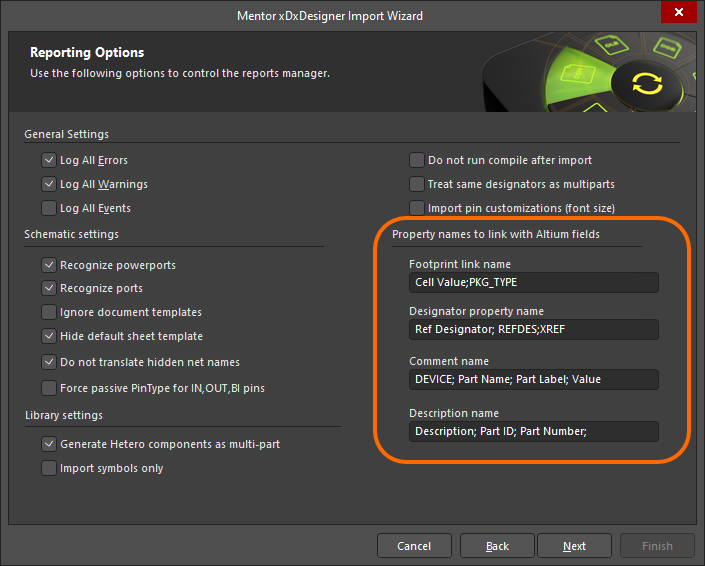
如需了解更多信息,請參閱Importing a Design from xDX Designer頁面。 Altium Designer 24.7中完全公開的功能 以下功能現已在本次發布中正式公開:
以絕對值形式出現的焊盤轉角半徑/削角 - 自24.0版開始提供
-
altium
+關注
關注
46文章
932瀏覽量
117762 -
Altium Designer
+關注
關注
47文章
390瀏覽量
44588
原文標題:Altium Designer 24.7.2 版本發布,新功能說明
文章出處:【微信號:AltiumChina,微信公眾號:Altium】歡迎添加關注!文章轉載請注明出處。
發布評論請先 登錄
相關推薦
Altium Designer 15下載地址,包含破解文件與安裝破解說明
原創Altium Designer 17全程安裝及新功能視頻教程
Altium Designer 20 新功能官方直播
Altium Designer 6.3 新功能教程
Altium Designer 6.8的新功能介紹
altium_designer_16.1.11_軟件下載
Altium Designer教程之Altium Designer規則使用說明
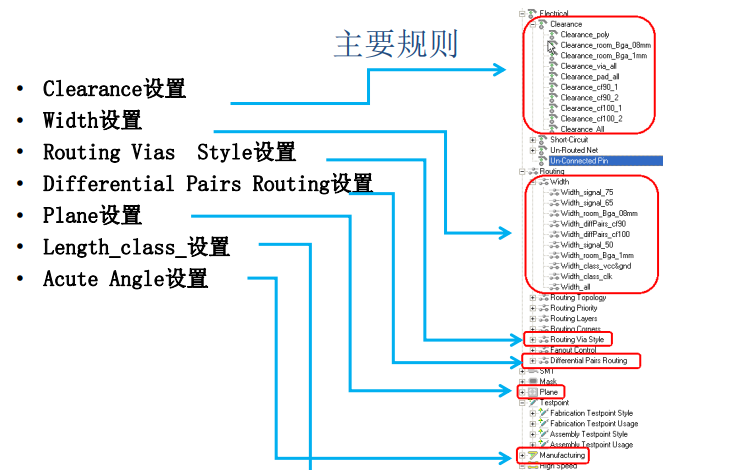




 Altium Designer 24.7.2版本新功能圖解說明
Altium Designer 24.7.2版本新功能圖解說明











評論